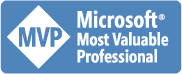demo, trying to be the best_
demoshop
Windows 的輸入法一直要求「請協助我們蒐集轉換錯誤資料」該怎解?
- 2018-03-29
- 27922
- 0
Windows 8 的時候內建的輸入法可以說是輸的一塌糊塗,Windows 10 的內建輸入法已經好用非常多了,但對於「選字正確率」還是有待加強,所以內建了一個功能,可以將系統猜錯的字回傳給微軟,讓微軟利用大數據來猜出越來越正確的字(幾乎所有輸入法都有幹這件事情)但畢竟這是你自己打的字,可能會有敏感資料,所以官方很貼心的設定了一個提醒,我要傳囉,我真的要傳囉,但這提醒會讓我們的工作中斷,思緒暫停,所以又是一個「出發點良好,實做現面淒涼」的案例,這篇文就來簡單的告訴各位如何關閉此提醒。
LINQPad 小技巧-連結正式環境提示功能
- 2018-03-28
- 15093
- 0
嗯,現實認識 demo 都知道,因為我手上要管理的網站和服務太多了,所以某些網站的後台其實就是 LINQPad 😱 雖然我有養成一個好習慣,但睡眠不足的時候還是有按錯的可能(畢竟Dev, RTM, Production 看起來都長的一樣),所以這裡介紹一個小小小技巧,讓 LINQPad 會提示你正在操作正式環境。
.NET 開發人員智付通 API 串接心路歷程與 Open Source
- 2017-06-19
- 25273
- 0
近期內接了不少的金流【歐付寶】【綠界】【TapPay】【智付通】被搞的嫑嫑的,雖然這篇主要是要來說智付通的心路歷程,但我還是想來評論一下以上四種金流對於 .NET 開發人員的友善度,滿分是五顆星。
- 【歐付寶】
- 【綠 界】
- 【TapPay】
- 【智付通】
以上的友善度為個人觀感,串接的時間點為 2017-03 ~ 2017-06 之間,不代表往後的友善度。
LocalDB 開不起來,需要升級該怎麼處理
- 2017-02-16
- 32453
- 0
LocalDB 是開發很好用的工具,它讓開發人員可以擁有獨立的開發資料庫,上線時也可以直接掛載到 MSSQL Server 內,自從推出以來受到非常多開發人員的愛戴,但如果你的專案會提供給其他人,那 LocalDB 的版本可能就會搞死你,像 SkillTree 的課程大量使用 LocalDB 每次都會遇到有幾個學員無法正常使用,主要原因是 Visual Studio 的版本和課程要求的不一致所導致,但不能用是事實因此每次都要花時間排除,為了更有效的降低類似的事件,所以就公開解決方式吧(其實官網有解法,但只是文字敘述,比較不討喜)
利用 OneNote 保存圖片來源位置
- 2017-02-15
- 12666
- 0
- OneNote 推廣
上一篇文章「製作簡報應當使用 Bing 搜尋圖片」中的應用對很多朋友來說是困難的,離開 Google 大神就和上路不帶傳送一樣的彆扭,所以這篇就直搗黃龍!既然上一篇的根本是 OneNote 那就直接從 OneNote 下手吧
製作簡報應當使用 Bing 搜尋圖片
- 2017-02-14
- 14883
- 0
- OneNote 推廣
很奇妙吧,搜尋應該是 Google 的看家本領,那為什麼 demo 推薦使用 Bing 呢?主要是因為方便!(聽起來更怪了吧 XD
身為一個資訊工作者,我比較注重版權,所以我的簡報通常是使用 cc0 或是自製的圖片,但對於一些哏還是用網路流傳的圖片才夠味,使用別人的圖片就必須附上來源這是基本道義,但有些哏圖是平常看到就順手收集的時間一久以後就很容易忘記當初是哪裡收來的,連想放「圖片來源」都不知道該怎麼放,最後只好忍痛不使用該圖片,這種事情幾次以後就會想改變,好在 demo 本身就是 OneNote 的愛好者,Bing + OneNote 可以很簡單的解決這問題。
LINQ 學不會嗎?利用 LINQPad 加上滿滿的範例來練習吧
- 2017-02-13
- 22727
- 0
LINQ 是一個易學難精的查詢語法,但好上手的特性卻造成了許多的新手都以為自己已經掌握了,直到膝蓋中了一箭,才發現自己和「會」還差很遠,學習程式語言「練習」是不二法門,但是 LINQ 如此強大,要怎麼練呢? LINQPad 或許可以協助你唷,LINQPad 是一個很強大的工具,不但可以練習 LINQ 也可以觀察產生的 SQL 語法是否如預期,甚至可以取代 Console 應用,那麼好用的工具真的是居家必備的良藥,demo在很多場合都瘋狂的推薦這好工具,這次的文章要教各位怎麼利用 LINQPad 滿山滿谷的範例來練習,增強自己對於 LINQ 的掌握度。
Visual Studio 2017 你有寫單元測試嗎?
- 2017-01-28
- 28323
- 0
- Visual Studio 2017
測試是開發的一部分,身為一個負責的開發人員針對自己的程式碼寫單元測試就是一個負責任的行為,Visual Studio 2017 (以下簡稱 VS2017)針對單元測試作了非常大的加強,如果你有在寫單元測試看了本篇的文章後你應該會迫不及待的安裝 VS2017 ,如果您尚未開始撰寫測試,看了本篇的情境後你應該也可以理解到測試對於程式的重要性。
本篇包含如何將舊的測試專案調整成支援 Live Unit Testing
Visual Studio 2017 碼農的日常
- 2017-01-18
- 25912
- 0
- Visual Studio 2017
在上一篇文章中,介紹了初次使用 Visual Studio 2017 (以下簡稱 VS2017)第一眼看到的差異,第一眼都是顯而易見的,但實際用下去以後又有什麼可以讓人會心一笑的的增強呢?這篇文章就是要以一個開發人員的日常開發來介紹 VS2017 的改變,當然也會和上一篇一樣盡量將 VS2015 套件的對應也一併附上。
Visual Studio 2017 第一眼的改變
- 2017-01-15
- 56314
- 0
- Visual Studio 2017
地表最強的 IDE Visual Studio 已經出到 2017 版本了(以下簡稱VS2017),目前的 RC 版本使用上已經沒有太大的問題,足以應付一般應用!最重要的是 VS2017 這版本融合了非常多在 Visual Studio 2015 中非常好用的第三方套件功能,當擴充功能變成內建功能後,開發者不再需要購買或額外安裝就可以享受到更多提高生產力的功能。而本篇文章的主要目的是要和各位開發朋友介紹,當你改用 VS2017 以後馬上就會看到的不同。
Visual Studio Macro 套件讓 VS 擁有巨集功能
- 2017-01-02
- 16769
- 0
之前版本的 Visual Studio 是內建巨集功能的,但後來的版本就將巨集移除(傳說是使用人數太少),的確巨集真的不是天天用的東西,但需要用到的時候沒有巨集到也滿麻煩的,受到不少人建議後官方想了一個兩全其美的方式,推出了 Visual Studio Macro 套件,讓巨集功能得以重返。
推薦課程
系列文章
最新留言
目前還沒有新的留言,歡迎來留言。